سأعلمكم في هذا الدرس كيفية تصميم نقوش وأنماط متموجة باستخدام برنامج الإليستريتور.
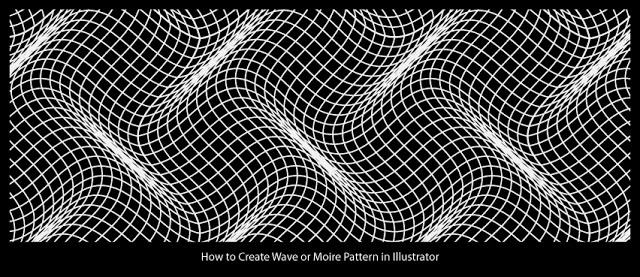
1. أنشئ شبكة باستخدام أداة Rectangular Grid Tool.
والنتيجة ستكون كما يلي.
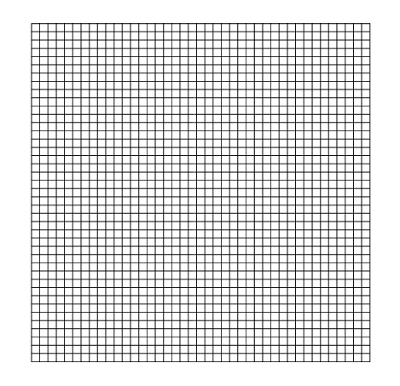
2. حدّد الشبكة وأنشئ غلاف شبكي من خلال القائمة
Object > Envelope Distort > Make with Mesh
اختر نفس عدد الأعمدة والصفوف.
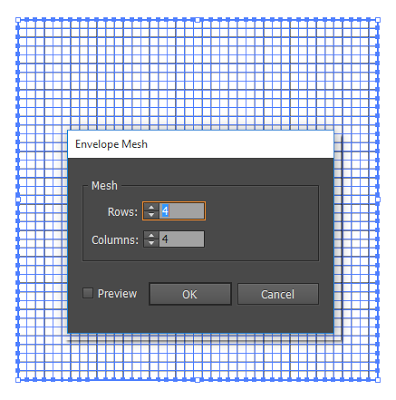
النتيجة.
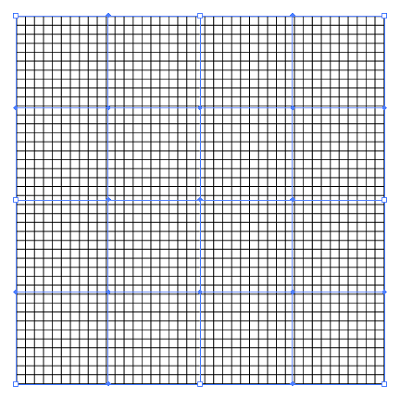
3. استخدم أداة التحديد المباشر Direct Selection Tool وحدّد نقاط العمود الأيمن لشبكة التغطية.
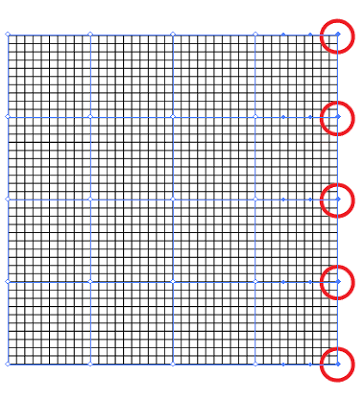
ثم حرّكها وحدّد نقاط العمود التالي وحرّكها وهكذا حتى تحصل على الشكل التالي.
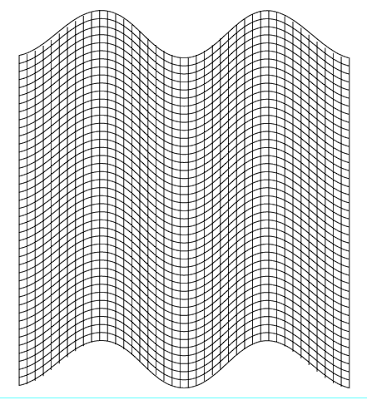
4. مجدّدًا استخدم أداة التحديد المباشر لتحديد نقاط أحد الصفوف من شبكة التغطية.
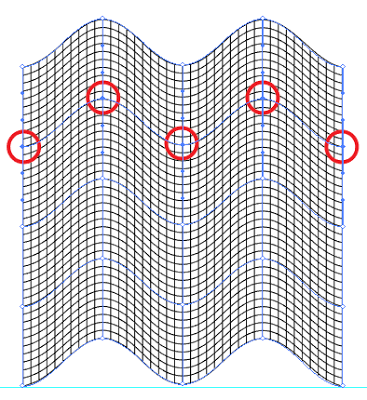
وقم بذات العملية لتحصل على الشكل التالي.
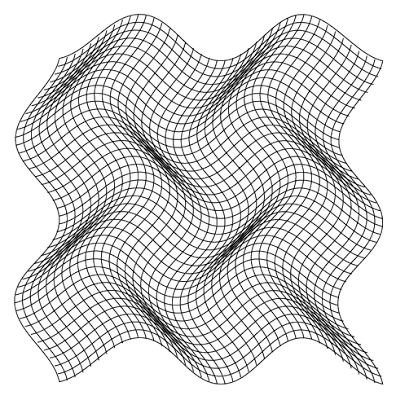
5. والآن حدّدها جميعًا وأنشئ نقشًا من خلال القائمة
Object > Pattern > Make
ثم احفظه.
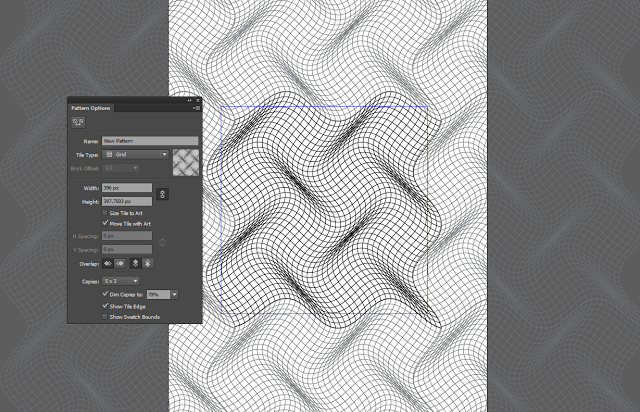
6. أخيرًا طبّق هذا النقش على أي شكل من لوحة الحوامل Swatches Panel.
مبروك حصلت على نقش متميز متموج.
ترجمة -وبتصرّف- للمقال: How to Create Wave or Moire Pattern in Illustrator لصاحبه: Bijutoha

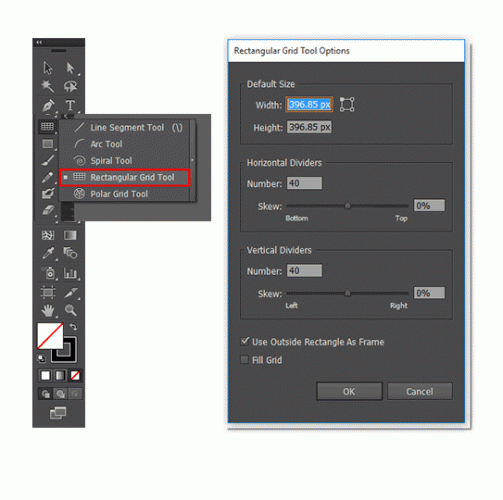













أفضل التعليقات
لا توجد أية تعليقات بعد
انضم إلى النقاش
يمكنك أن تنشر الآن وتسجل لاحقًا. إذا كان لديك حساب، فسجل الدخول الآن لتنشر باسم حسابك.